¿Cómo arreglar el iPhone 14 atascado en el modo de recuperación?
El iPhone 14 es como cualquier otro teléfono móvil, los problemas diarios del dispositivo nos ocurren. Probablemente, tu iPhone 14 estaba o está atascado en el modo de recuperación, y puede que te preocupes por la pérdida de datos, uno de los mayores problemas cuando está atascado en el modo de recuperación.
Aug 01, 2025 • Archivado en: Soluciones de Reparación Móvil • Soluciones probadas
"Hace poco intenté descargar las últimas actualizaciones de iOS 15 en mi iPhone 14 la actualización se quedó atascada en el modo de recuperación. ¿Qué puedo hacer?"
Los iPhones son los teléfonos móviles de mayor calidad que existen en la actualidad. Sin embargo, también pueden sufrir algunos problemas. El iPhone 14 atascado en modo recuperación es común entre los usuarios.
Actualizar tu iPhone a un nuevo software no lleva mucho tiempo. Sin embargo, a veces las cosas salen mal, y puedes encontrar varios problemas durante el proceso. El problema del modo de recuperación es uno de ellos. El modo de recuperación te permite limpiar el iPhone. Además, te permite configurarlo como un teléfono nuevo.
Si te encuentras con el problema del iPhone 14 atascado en la pantalla de restauración, no te preocupes. Te recomendamos que utilices Wondershare Dr.Fone - Reparación del Sistema para salir del modo de recuperación del iPhone 14. Es un software fácil de usar y seguro para todas tus necesidades relacionadas con iOS.
Parte 1: Algunas causas comunes del iPhone 14 atascado en el modo de recuperación
Antes de empezar a arreglar el problema del iPhone 14 atrapado en el modo de recuperación, deberías encontrar las razones del problema. Cuando sepas la razón, podrás arreglar el problema adecuadamente. Esto evitará que empeores el problema. Hay dos cosas que pueden hacer que el iPhone 14 se quede atascado en el modo de recuperación. El primero es un problema de software, y el otro es un problema de hardware.
- Si te encuentras con este problema después de una sesión de natación, probablemente se trate de un problema de hardware.
- Sin embargo, si intentas actualizar iOS, el problema podría estar en el software. Eso puede ocurrir si la batería de tu teléfono se agota antes de que termine la actualización.
- Un jailbreak defectuoso del iPhone 14 también puede hacer que esto ocurra. El Jailbreaking puede ser un problema si acudes a la persona equivocada para hacerlo.
- Además, es posible que se atasque si inicias el modo de recuperación para solucionar otro problema. Por ejemplo, puede que no se salga de la ventana de respaldo en el modo de recuperación.
Parte 2: 5 formas eficientes de arreglar el iPhone 14 atascado en el modo de recuperación
1. Forzar el reinicio de tu iPhone 14
Forzar el reinicio es la mejor manera de arreglar un iPhone atrapado en el modo de recuperación. Para saber cómo arreglar el iPhone 14 atascado en la pantalla de restauración, sigue estos pasos:
Para el iPhone 6:
- Pulsa simultáneamente el botón de encendido y el de inicio del dispositivo.
- Continúa pulsando ambos botones durante unos 10 segundos.
- Suéltalos cuando aparezca el logotipo de Apple.

Para el iPhone 7:
- En lugar del Home, mantén pulsado el botón de bajar el volumen del dispositivo.
- Al mismo tiempo, mantén pulsado el botón de despertar/descansar.
- Pulsa ambos botones durante 10 segundos más hasta que aparezca el logotipo de Apple.
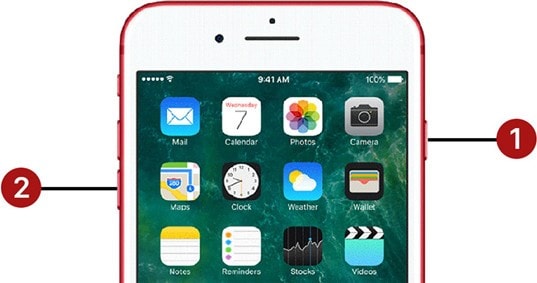
Para iPhone 8 o superior:
- Pulsa y mantén pulsado el botón de subir el volumen y luego haz lo mismo con el botón de bajar el volumen.
- Mantén pulsado el botón de encendido hasta que aparezca el logotipo de Apple.
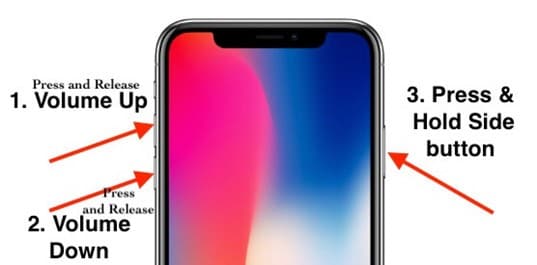
2. Reinstalar iOS o iPadOS
- Conecta tu iPhone y tu PC mediante un cable USB. Ve a la aplicación iTunes.
- Haz clic en el nombre de tu iPhone en el segmento de Dispositivos.
- Ve a la pestaña "Resumen" de tu dispositivo.
- Haz clic en el botón "Restaurar iPhone". Se abrirá una ventana que te pedirá que confirmes.
- Haz clic en el botón "Restaurar" de la pantalla. Lee el acuerdo de licencia y haz clic en el botón "Aceptar".
- Tu iOS se descargará e instalará en el iPhone, y el dispositivo se reiniciará.
- Abre el asistente de configuración deslizando la barra "Deslizar para configurar".
- Sigue las instrucciones en pantalla para configurar tu iPhone.
3. Ayuda a tu iPhone 14 a volver a la normalidad por DFU
Puedes reinstalar el firmware en tu iPhone poniéndolo en modo DFU. Sigue los pasos a continuación para poner tu iPhone en modo DFU.

Conecta tu iPhone a un PC/Mac y abre iTunes o Finder.
- Pulsa y suelta rápidamente el botón de subir volumen y luego el de bajar volumen.
- Mantén pulsado el botón de encendido.
- Mantén pulsado el botón de bajar el volumen cuando la pantalla se oscurezca pero sin dejar el botón de encendido.
- Continúa manteniendo los dos botones durante 5 segundos. Luego, en ese momento, deja el botón de encendido y continúa presionando el botón de bajar el volumen.
- Tu pantalla mostrará que el iPhone está en modo DFU.
- Dale confiar en este PC y éste descargará el firmware automáticamente. A continuación, sigue las indicaciones para restaurar tu iPhone.
4. Arregla tu iPhone 14 mediante la reparación del sistema

Dr.Fone - Reparación del Sistema (iOS)
¡Abandona el modo de recuperación sin ningún problema!
- Simplemente regresa tu iOS a la normalidad, sin pérdida de datos en absoluto.
- Corrige varios problemas del sistema iOS atascado en el modo de recuperación, logotipo blanco de Apple, pantalla negra, bucle en el arranque, etc.
- Baja la versión de iOS sin necesidad de iTunes.
- Funciona para todos los modelos de iPhone, iPad y iPod touch.
- Totalmente compatible con el último iOS 16.

Casi todas las formas de arreglar el iPhone 14 atascado en la pantalla de restauración normalmente necesitan un reinicio. Por lo tanto, perderás tus datos. Si deseas arreglar tu iPhone 14 atascado en modo de recuperación sin perder nada, dale una oportunidad a Dr.Fone - Reparación del Sistema.
Es una herramienta segura y fácil de usar que puede arreglar cada uno de los problemas graves de tu iOS. Ofrece reparaciones para una amplia gama de problemas. Puedes reparar tu iPhone en modo de recuperación con unos simples pasos. Para utilizarlo, sigue estos pasos:
Paso 1: En primer lugar, instala Wondershare Dr.Fone - Reparación del Sistema en tu PC. Posteriormente, puedes abrir la herramienta y elegir la página de inicio de "Reparación del Sistema".

Paso 2: Conecta tu iPhone 14 al PC y selecciona "Salir del modo de recuperación" en la parte inferior derecha.

Paso 3: En este momento aparece otra ventana. Mostrará el aspecto de un iPhone cuando está atascado en el modo de recuperación. Haz clic en el botón "Salir del modo de recuperación".

Paso 4: En poco tiempo, podrás liberar tu iPhone del modo de recuperación. El mensaje "Salió del modo de recuperación con éxito" aparecerá en tu pantalla.

5. Programar una reparación física del iPhone 14
Ponte en contacto con el soporte de Apple si tu iPhone 14 se ha quedado atascado en el modo de recuperación debido a un daño físico. Pídeles que reparen tu iPhone enviándoselo. En Apple estudiarán detenidamente el asunto y el dispositivo quedará como nuevo. Eliminarán cualquier problema de hardware o software relacionado con él. Eso permitirá a tu iPhone 14 salir del modo de recuperación.
El resultado final
Cuando experimentas un iPhone 14 atascado en el modo de recuperación, hay múltiples formas de solucionarlo. En primer lugar, puedes intentar un reinicio forzado. Sin embargo, Wondershare Dr.Fone Reparación del Sistema es la herramienta de reparación más sugerida. Se encarga de diferentes problemas de iOS en iPhone/iPad/iPod. Además, Dr.Fone puede trabajar con las versiones más recientes de iOS y los nuevos modelos de teléfono.
También podría gustarte
iPhone eingefroren
- iPhone eingefroren
- Eingefrorenes iPhone reparieren
- iPhone Bildschirm eingefroren
- iPhone eingefroren, was tun?
- iPhone während Update aufgehängt
- iPad eingefroren
- iPod eingefroren
- Wiederherstellungsmodus
- iPad hängt im Wiederherstellungsmodus nach dem Update
- iPhone hängt im Wiederherstellungsmodus
- iOS 9 im Wiederherstellungsmodus
- iPhone im Wiederherstellungsmodus
- Daten von einem iPhone im Wiederherstellungsmodus retten
- iPhone Wiederherstellungsmodus
- iPod hängt im Wiederherstellungsmodus
- iPhone - Datenrettungsmodus-Schleife verlassen
- iPhone aus dem Wiederherstellungsmodus holen
- iPhone in den Wiederherstellungsmodus versetzen
- iPhone im Wiederherstellungsmodus reparieren
- DFU Modus














Paula Hernández
staff Editor